X
Nuestro equipo de editores e investigadores capacitados han sido autores de este artículo y lo han validado por su precisión y amplitud.
wikiHow's Content Management Team revisa cuidadosamente el trabajo de nuestro personal editorial para asegurar que cada artículo cumpla con nuestros altos estándares de calidad.
Este artículo ha sido visto 50 692 veces.
Este wikiHow te enseñará cómo insertar en un documento de Microsoft Word el contenido de otro documento (o un enlace a él) usando una computadora con Windows o una Mac.[1]
Pasos
-
1Abre el documento de Microsoft Word. Para abrirlo, haz doble clic en la aplicación azul en forma de W (o que tiene una W). Luego haz clic en Archivo en la parte superior de la pantalla y selecciona Abrir….
- Para crear un nuevo documento, haz clic en Nuevo en el menú Archivo.
-
2Haz clic en el lugar del documento donde quieras insertar el archivo.
-
3Haz clic en la pestaña Insertar. Estará en la parte superior de la ventana.
-
4
-
5Selecciona el tipo de archivo que quieras insertar.
- Haz clic en Objeto… para insertar un PDF, una imagen u otro tipo de archivo que no sea de texto en tu documento de Word. Luego haz clic en Desde archivo… en el lado izquierdo del cuadro de diálogo que aparece.
- Si prefieres insertar un enlace y un ícono del archivo en lugar del documento completo, haz clic en Opciones en el lado izquierdo del cuadro de diálogo y marca las opciones Vincular al archivo y Mostrar como ícono.
- Haz clic en Texto desde archivo… si quieres insertar el texto de otro documento de texto (por ejemplo, otro Word) en el documento actual.
- Haz clic en Objeto… para insertar un PDF, una imagen u otro tipo de archivo que no sea de texto en tu documento de Word. Luego haz clic en Desde archivo… en el lado izquierdo del cuadro de diálogo que aparece.
-
6Selecciona el archivo que quieras insertar.
-
7Haz clic en Aceptar. En este paso se insertará el contenido del archivo, el ícono del vínculo o el texto seleccionado en tu documento de Word.Anuncio
Referencias
Acerca de este wikiHow
Anuncio




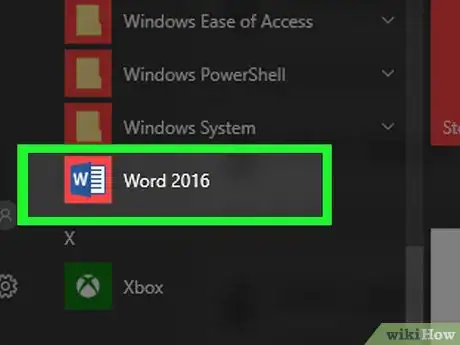
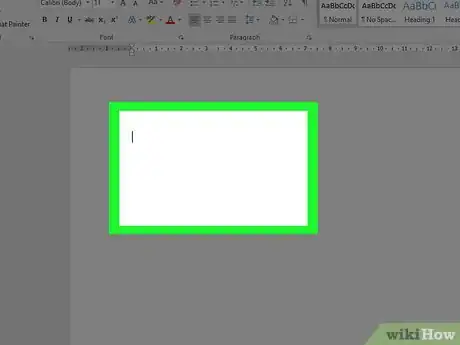
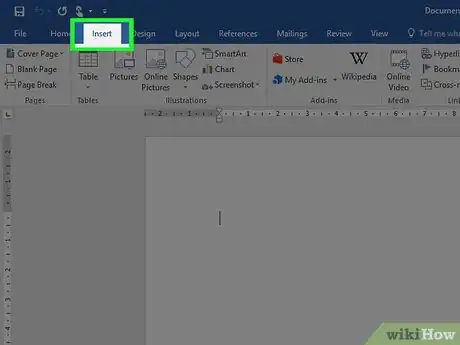
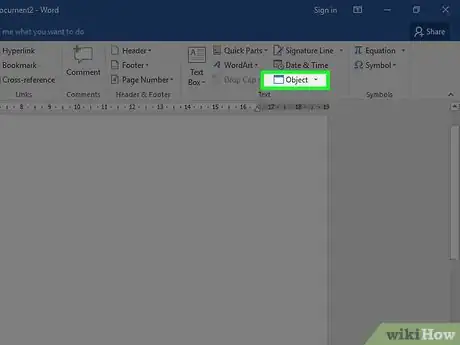

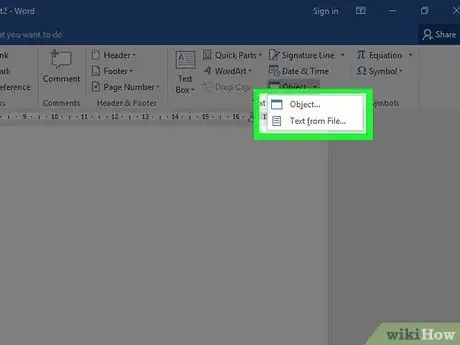
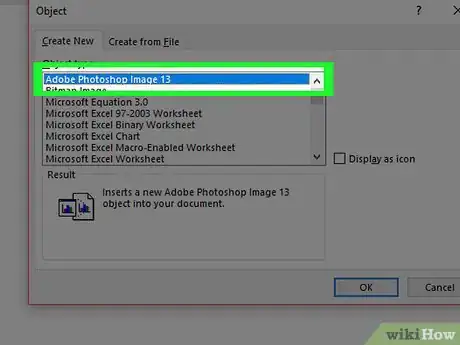
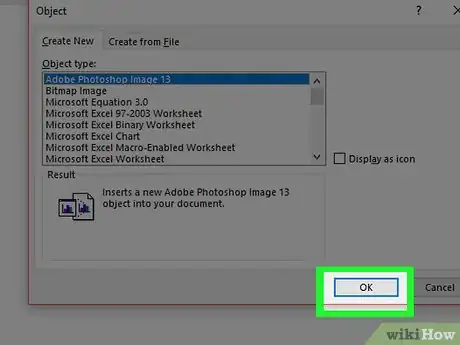

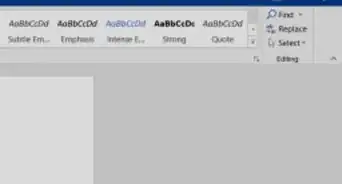
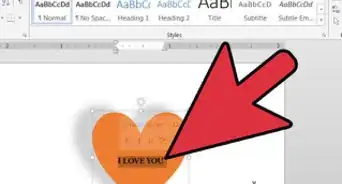
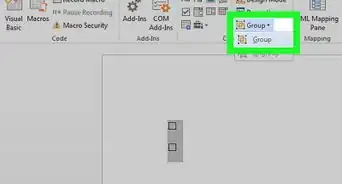
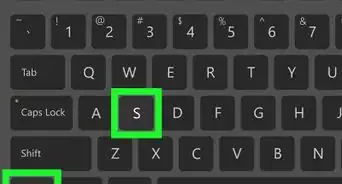

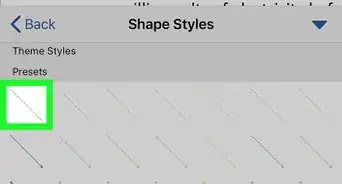

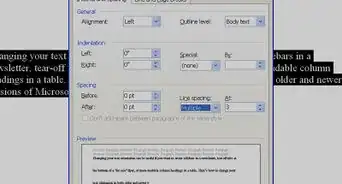
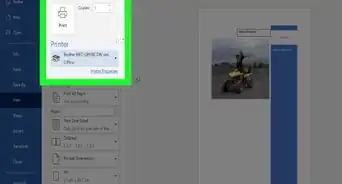
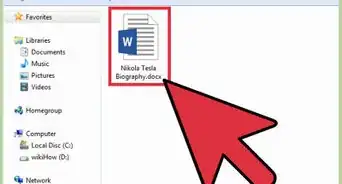
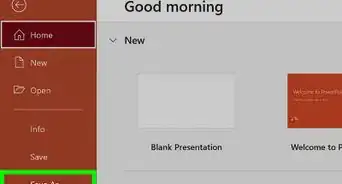
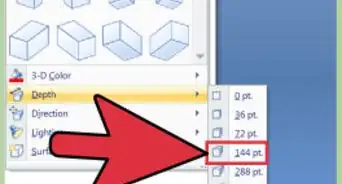
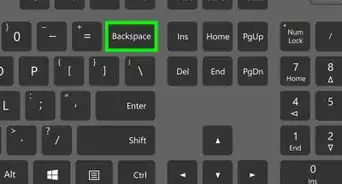

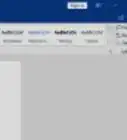
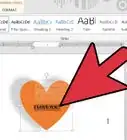
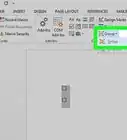

wikiHow's Content Management Team revisa cuidadosamente el trabajo de nuestro personal editorial para asegurar que cada artículo cumpla con nuestros altos estándares de calidad. Este artículo ha sido visto 50 692 veces.